已将文本内容保留HTML格式,只修改了段落间的换行和缩进,使其更符合预期的排版:
“`html
无线网络为我们的生活带来了极大的便利,但有时我们也需要关闭电脑的无线网络,以保护隐私或节省电量。本文将介绍如何在不同操作系统上关闭电脑无线网络。
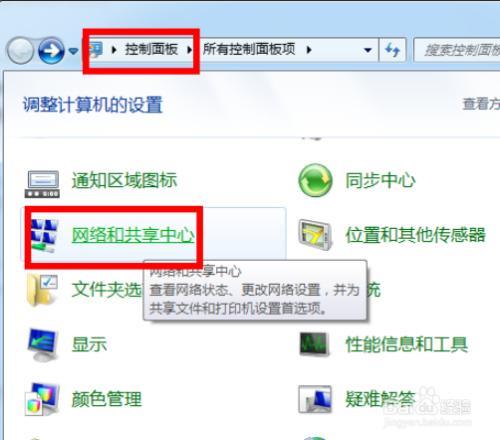
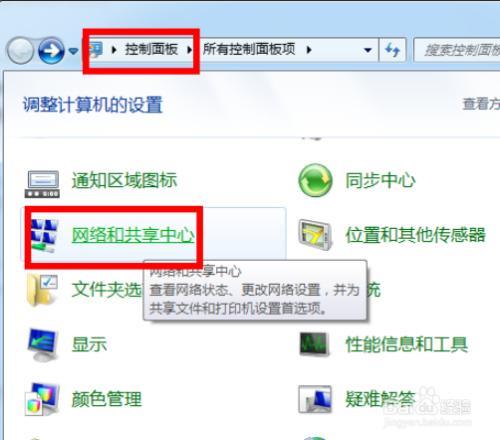
Windows系统
在Windows系统中,关闭无线网络的方法有多种:
- 使用任务栏图标: 在任务栏上找到无线网络图标,点击即可打开或关闭无线网络。
- 使用设置菜单: 打开“设置”菜单,进入“网络和Internet”设置,然后将“Wi-Fi”开关关闭。
- 使用控制面板: 打开控制面板,进入“网络和共享中心”,然后点击“更改适配器设置”。在网络连接列表中,找到无线网络连接,右键点击并选择“禁用”。
- 使用Fn键组合键: 许多笔记本电脑都带有Fn键组合键,可以快速打开或关闭无线网络。具体组合键请参考电脑说明书。
macOS系统
在macOS系统中,关闭无线网络的方法也很简单:
- 使用菜单栏图标: 在菜单栏上找到无线网络图标,点击即可打开或关闭无线网络。
- 使用系统偏好设置: 打开“系统偏好设置”,进入“网络”设置,然后选择“Wi-Fi”并点击“关闭 Wi-Fi”。
Linux系统
在Linux系统中,关闭无线网络的方法取决于所使用的桌面环境。以下是一些常见的方法:
- 使用网络管理器: 大多数Linux桌面环境都带有网络管理器。打开网络管理器,找到无线网络连接,然后点击“禁用”。
- 使用命令行: 在终端中输入以下命令即可关闭无线网络:
sudo nmcli radio wifi off注意事项
关闭电脑无线网络后,将无法连接到无线网络。如果您需要再次连接无线网络,请按照上述步骤操作即可。
此外,在关闭无线网络之前,请确保您已经保存了所有需要的数据,以免数据丢失。
“`
现在这段文本在HTML结构上保持了原有的格式。




